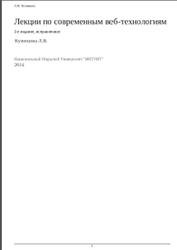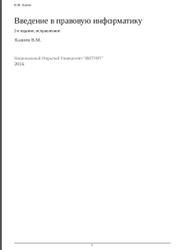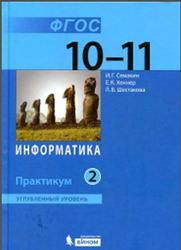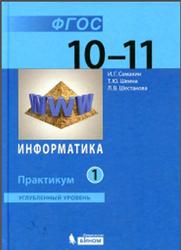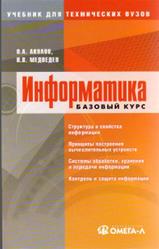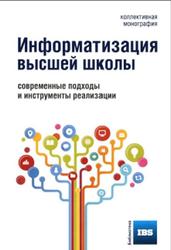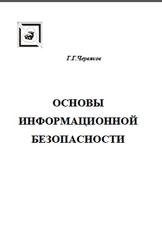Информатика, 3 класс, Часть 2, Могилев А.В., Могилева В.Н., Цветкова М.С., 2014.
Учебник предназначен для изучения курса «Информатика» в 3 классе общеобразовательной школы. Он входит в состав учебно-методического комплекта по информатике для 3—4 классов, включающего авторскую программу, учебники, рабочие тетради, сборник творческих заданий, задачник «Робот Вопросик».
Обеспечивается формирование у младших школьников основ информационной грамоты, а также универсальных учебных действий с опорой на использование понятий и методов информатики, средств ИКТ в учебной и познавательной деятельности.
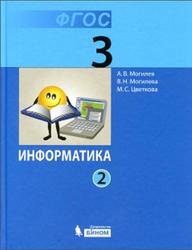
СОХРАНЕНИЕ, ЗАГРУЗКА И ПЕЧАТЬ ИЗОБРАЖЕНИЯ.
Вспомни, что в оперативной памяти программы и данные хранятся только во время работы компьютера.
Изображение, созданное в графическом редакторе, следует сохранять в виде файла в долговременной памяти: на диске или флеш-памяти. Тогда изображение сохранится и после выключения компьютера, и к нему можно будет вернуться и открыть его в следующий раз при работе на компьютере.
Вот какие действия нужно выполнить для сохранения файла на диске:
1. Установить указатель мыши на пункт главного меню Файл.
2. Щёлкнуть левой кнопкой мыши.
3. В появившемся меню выбрать команду Сохранить как.
4. В открывшемся новом окне щёлкнуть левой кнопкой мыши в поле Имя файла.
5. Набрать имя файла (первая буква может быть строчной (маленькой)).
6. Установить указатель мыши на кнопку Сохранить.
7. Щёлкнуть левой кнопкой мыши.
Файл будет записан (сохранён) на диск в папку Мои рисунки.
Оглавление
Глава 3. Обработка графической информации на компьютере 5
§17. Графическая информация и графический редактор 6
§18. Меню графического редактора 12
§19. Меню Палитра 18
§20. Сохранение, загрузка и печать изображения 25
§21. Инструменты графического редактора 30
§22. Приёмы рисования в графическом редакторе 38
§23. Конструирование изображения: работа с фрагментами 45
§24. Конструирование изображения: вставка фрагментов из файла 51
Глава 4. Обработка текстовой информации на компьютере 57
§25. Текстовая информация и текстовый редактор 58
§26. Приёмы ввода и редактирования текста 64
§27. Работа с фрагментами текста. Сохранение и печать текста 72
§28. Форматирование текста 80
§29. Вставка рисунков в текст 86
§30. Итоговый урок-состязание 90
Заключение 92
Приложение 95.
Купить .
Теги: учебник по информатике :: информатика :: компьютеры :: Могилев :: Могилева :: Цветкова :: 3 класс